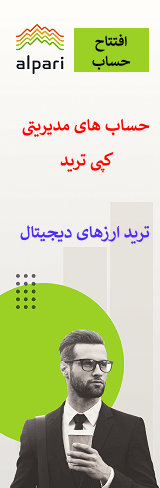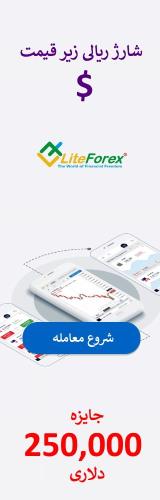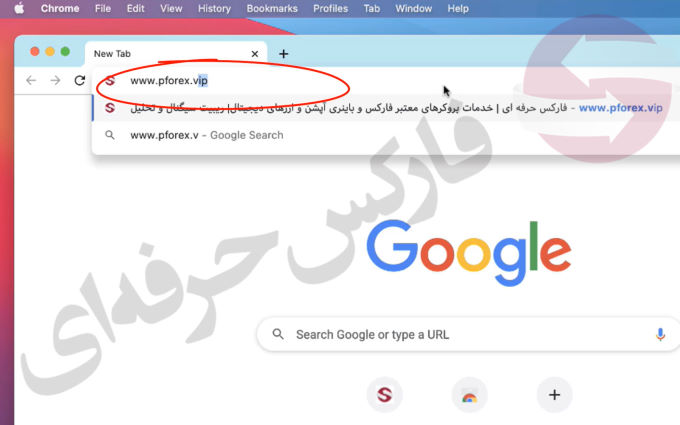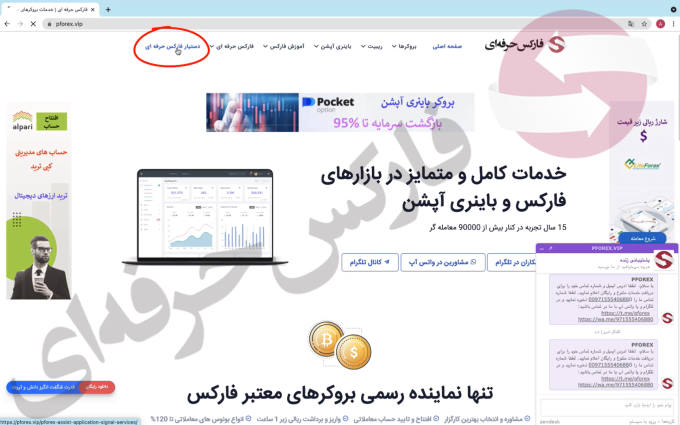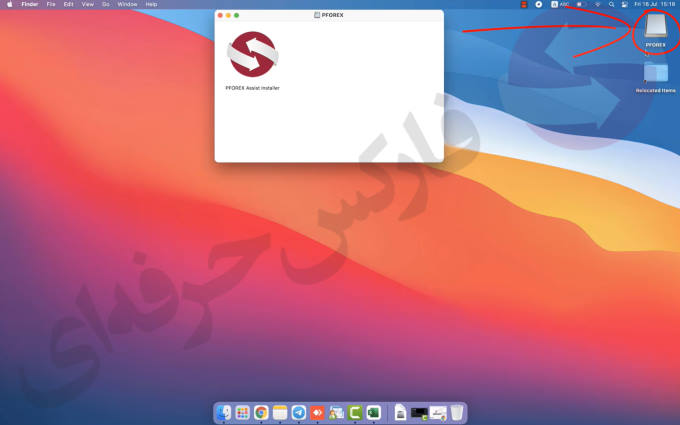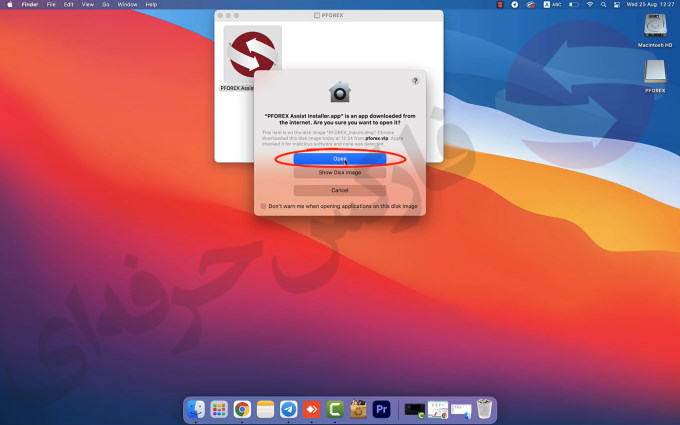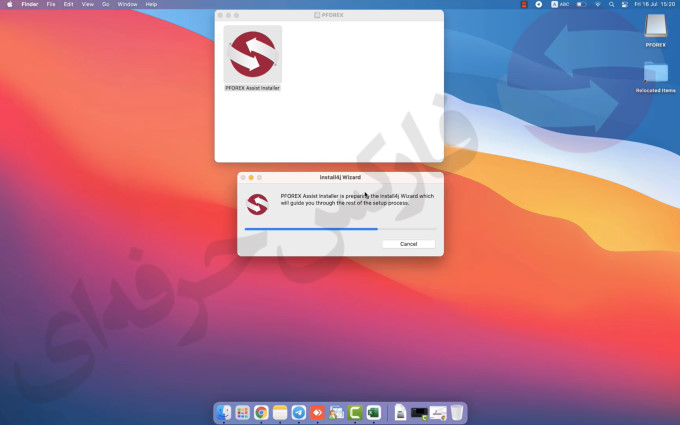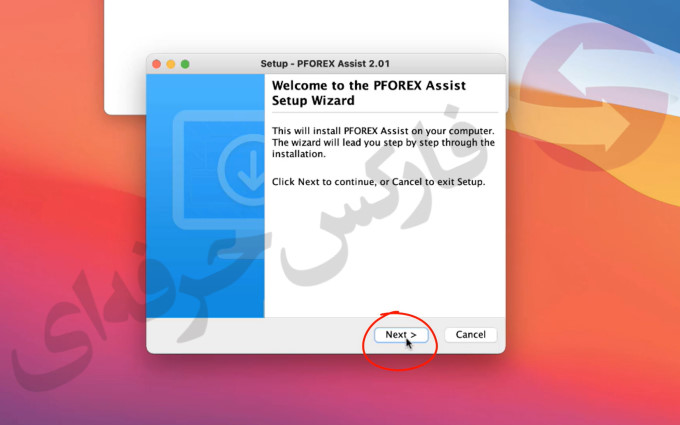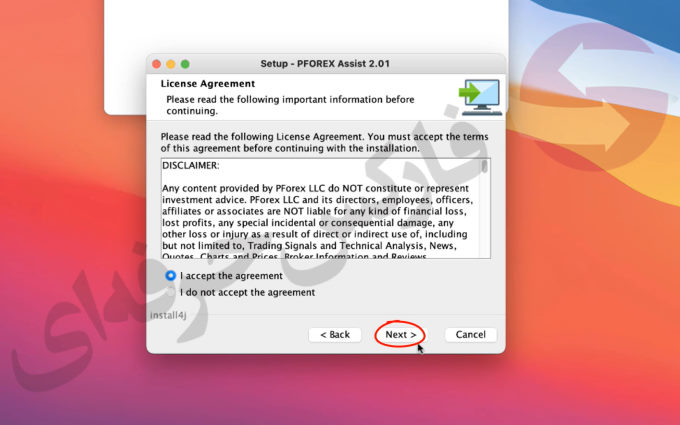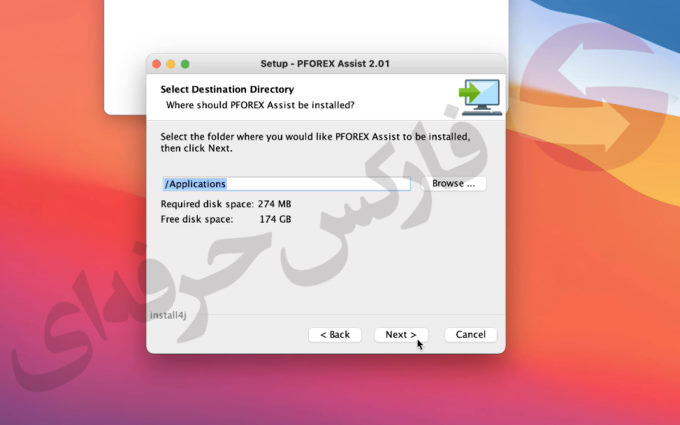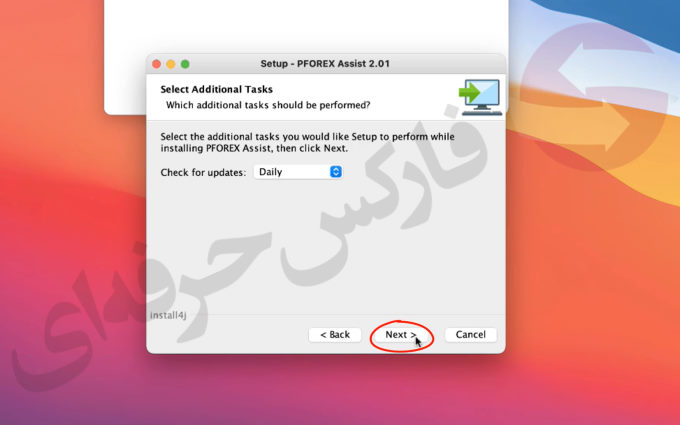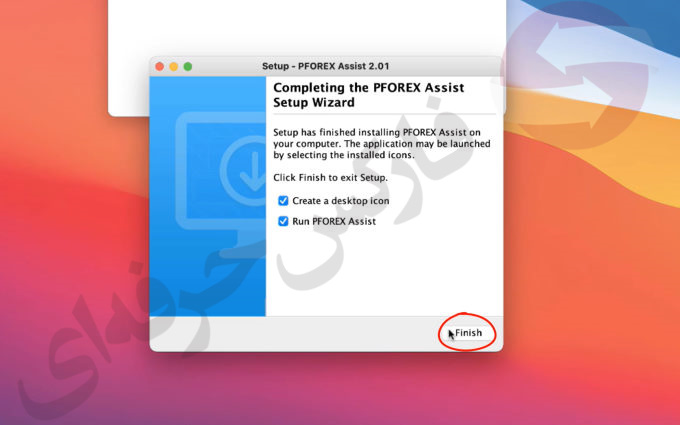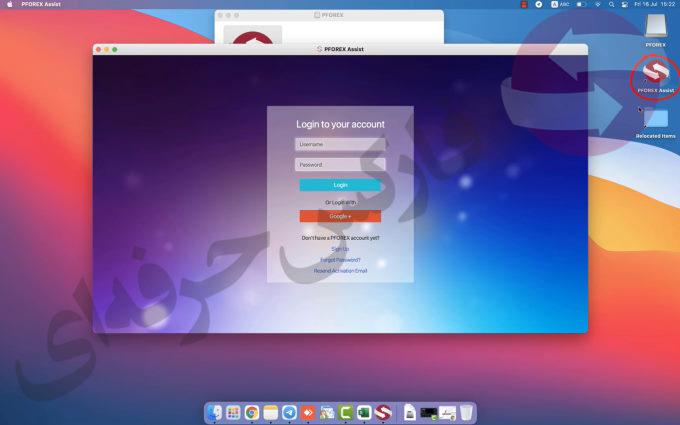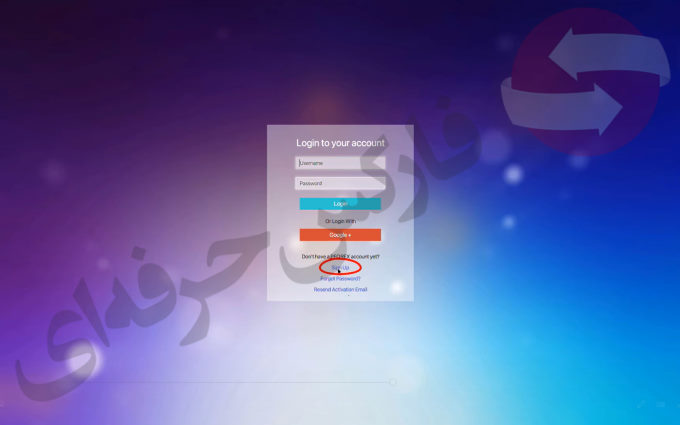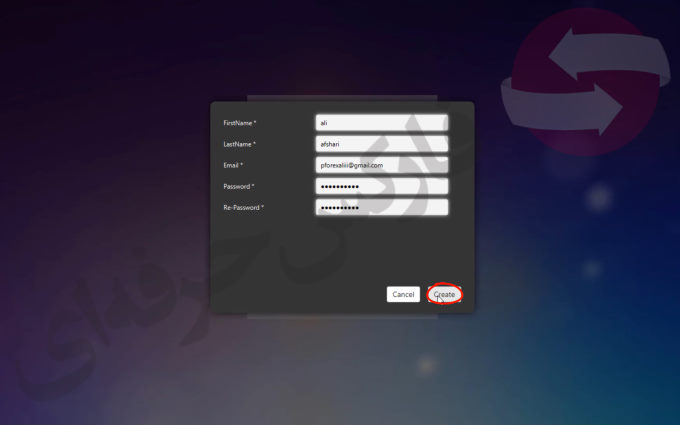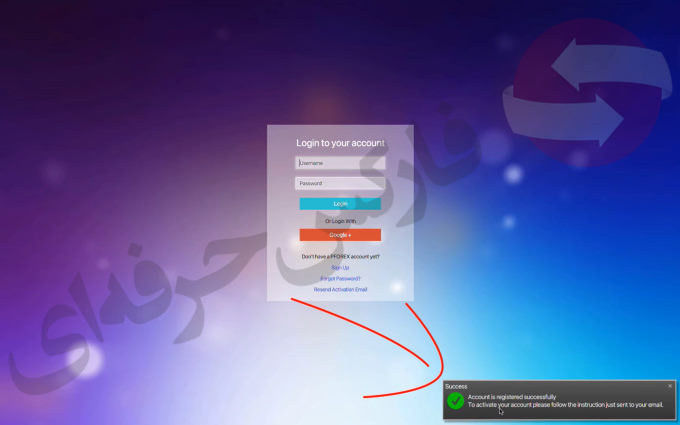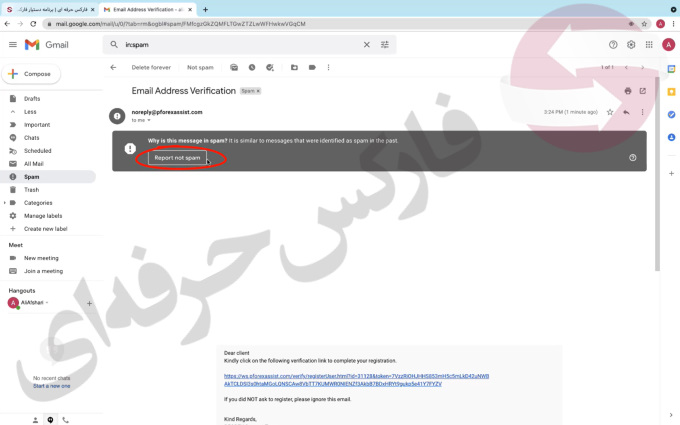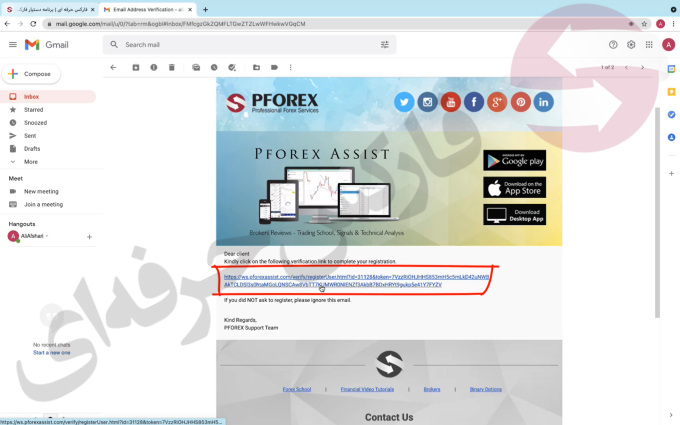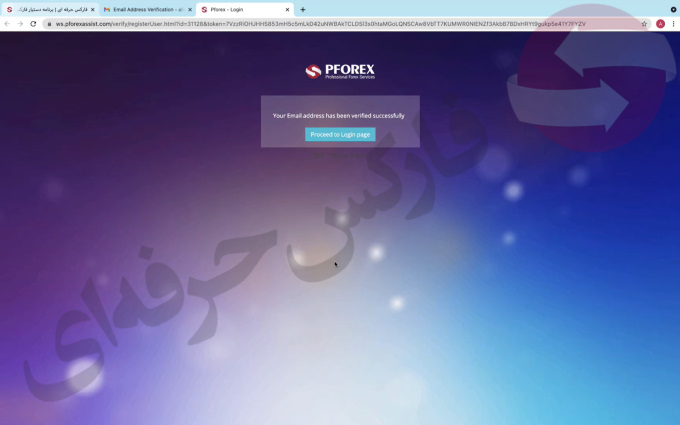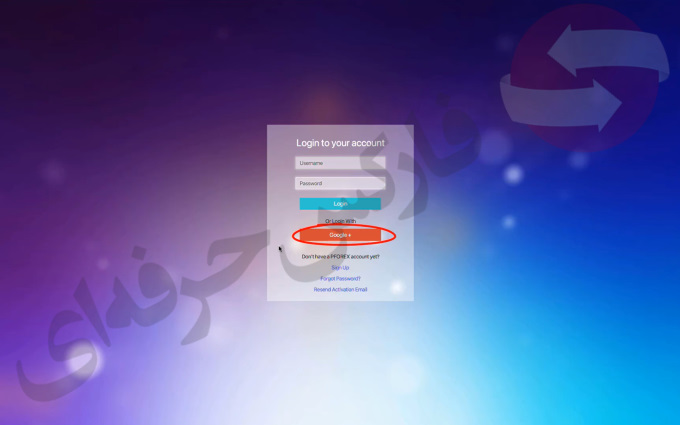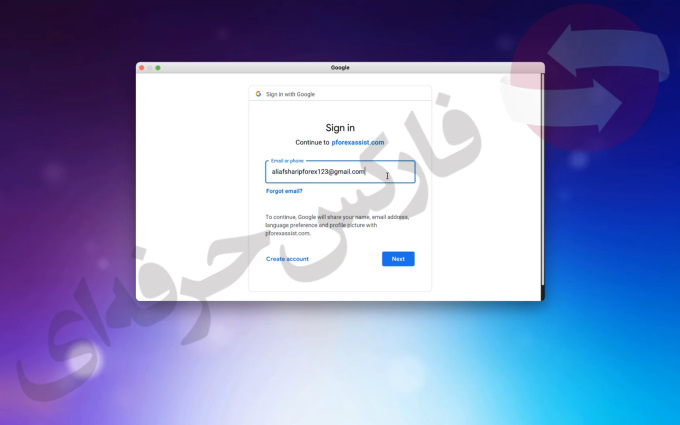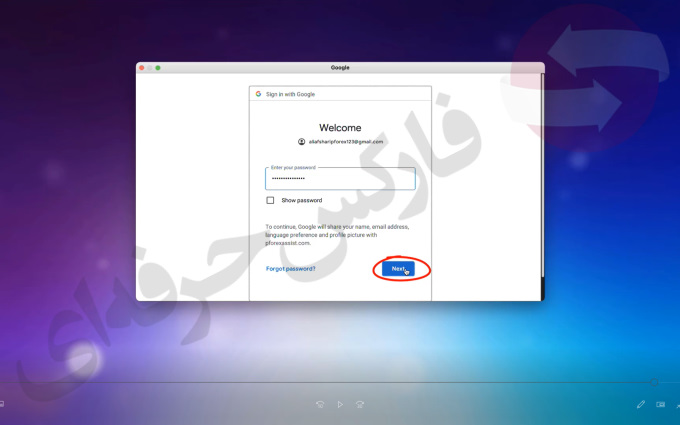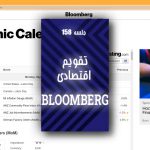آموزش ثبت نام در فارکس حرفه ای | دستیار فارکس حرفه ای نسخه MacOS
در این جلسه قصد داریم به آموزش ثبت نام در فارکس حرفه ای بپردازیم و این آموزش را با دانلود و نصب نسخه MacOS از این نرم افزار محبوب پیش خواهیم برد.
با توجه به اینکه پس از نصب هر یک از نسخه های اندروید، آی او اس، ویندوز، مک و یا لینوکس، مراحل ثبت نام به یک صورت است، می توانید از آموزش های ثبت نام در این مقاله برای تمامی نسخه ها استفاده کنید.
در صورتی که علاقمند هستید که پیش از نصب و راه اندازی Pforex Assist اطلاعات کاملی را در مورد این نرم افزار کسب کنید و به لینک دانلود تمامی نسخه های آن دسترسی داشته باشید پیشنهاد می کنیم به صفحه اپلیکیشن فارکس حرفه ای مراجعه نمایید.
به طور خلاصه اما Pforexassist توسط گروه فارکس حرفه ای و با اهداف زیر طراحی شده و توسعه یافته است :
- بهبود کیفیت خدمات رسانی به مشتریان PForex
- ارسال لحظه ای سیگنال های معاملاتی
- ارائه ویدیو های آموزشی فارکس
- ارائه تحلیل اخبار و تقویم اقتصادی
مطالب مندرج در این مقاله به صورت فایل ویدیویی زیر نیز آماده و ارائه شده است.
پیش از هر چیز بهتر است تا لینک دسترسی به واحد پشتیبانی فارکس حرفه ای را در اختیار شما قرار دهیم تا در صورت نیاز بتوانید با مشورت با تیم مجرب ما، مراحل ثبت نام را به درستی پیش ببرید.
| 📲 پشتیبانی تلگرام | پشتیبانی تلگرام فارکس حرفه ای |
| 📲 پشتیبانی واتساپ | پشتیبانی واتساپ فارکس حرفه ای |
| 💎آموزشی تصویری | نصب و ثبت نام دستیار فارکس حرفه ای نسخه macOS |
| 📚گروه آموزشی | اپلیکیشن دستیار فارکس حرفه ای pforexassist |
| 💰شماره جلسه | 77 |
| 🎓مدرس | علی افشاری |
| 🕔زمان | 15:50 |
| 🔥قابل مشاهده | کانال آپارات |
| 💸لینک مشاهده | کانال یوتیوب |
مراحل ثبت نام در فارکس حرفه ای | دانلود اپلیکیشن دستیار فارکس حرفه ای
بدیهی است که پیش از ثبت نام لازم است که نسخه مناسب با سیستم عامل خود را دانلود نمایید.
اگرچه در این مقاله به بررسی نسخه مک این نرم افزار خواهیم پرداخت اما مسیر ارائه شده برای دانلود را می توانید برای دسترسی به نسخه های دیگر از این اپلیکیشن نیز استفاده کنید.
برای این منظور ابتدا وارد وبسایت فارکس حرفه ای شوید. این وبسایت هم اکنون با دامنه pforex.biz در دسترس کاربران است اما در صورتی که دامنه های قدیمی تر را نیز استفاده کنید، به صورت اتوماتیک به دامنه جدید ریدایرکت خواهید شد.
پس از ورود به وبسایت لینک مربوط به دستیار فارکس حرفه ای را در سمت چپ منو مشاهده خواهید کرد. کافیست بر روی آن کلیک کنید و به صفحه جدید بروید.
با باز شدن صفحه تخصصی برنامه فارکس حرفه ای می توانید لینک تمامی نسخه ها را در اواسط آن صفحه بیابید و نسخه مورد نظر را دانلود نمایید.
با توجه به اینکه در این مقاله قصد آموزش نصب نسخه مک را داریم، در ادامه به نحوه نصب آن خواهیم پرداخت اما مرحله ثبت نام در فارکس حرفه ای در همه نسخه ها مشابه است.
پس از نصب این نسخه یک آیکون مانند تصویر بالا و همچنین یک پنجره حاوی برنامه دستیار فارکس حرفه ای برای شما نمایش داده می شود که کافی است بر روی آن دوبار کلیک کنید.
پس از کلیک بر روی آیکون برنامه، پنجره ای به صورت زیر نمایش داده می شود که بر روی گزینه آبی رنگ با عنوان (OPEN) کلیک می کنیم.
پس از این کار مراحل نصب مانند تصویر زیر آغاز می شود.
برای ادامه فرآیند نصب بر روی گزینه next کلیک کنید .
در پنجره جدید که مانند تصویر زیر باز شده است، گزینه I accept the agreement را انتخاب کرده و بر روی گزینه next کلیک کنید.
در این قسمت آدرس محل نصب برنامه را مشخص خواهید کرد. پیشنهاد می کنیم حالت پیش فرض را برای این مساله در نظر بگیرید و گزینه Next را فشار دهید.
برای بررسی آپدیت های جدید پیشنهاد می کنیم گزینه روزانه (Daily) را انتخاب کنید زیرا این نرم افزار به طور مرتب توسط تیم فارکس حرفه ای به روز رسانی می شود تا تحلیل ها و سیگنال های معاملاتی بهتری را ارائه نماید.
در این قسمت مراحل نصب به پایان می رسد و می توانید بر روی گزینه Finish کلیک کنید.
در این مرحله اپلیکیشن دستیار فارکس حرفه ای به طور اتوماتیک باز می شود و آیکون آن را بر روی Desktop مشاهده خواهید کرد.
روش های ثبت نام در فارکس حرفه ای | راه اندازی دستیار فارکس حرفه ای
برای این منظور دو روش مختلف را می توانید پیش بگیرید.
روش اول استفاده از گزینه SignUp یا ثبت نام در اپلیکیشن فارکس حرفه ای است. در نظر داشته باشید که این مراحل در تمامی نسخه ها یکسان است و می توانید از آموزش تصویری ای که در ادامه ارائه شده است برای ثبت نام در فارکس حرفه ای استفاده کنید.
برای شروع کافی است تا بر روی گزینه SignUp که در تصویر مشخص شده است کلیک کنید.
در مرحله بعد پنجره زیر را مشاهده خواهید کرد که لازم است برخی اطلاعات شامل نام، نام خانوادگی و ایمیل را در آن وارد کنید و یک گذرواژه برای اپلیکیشن فارکس حرفه ای انتخاب کنید.
در این مرحله ثبت نام به پایان رسیده است و با پیغامی مانند تصویر زیر رو به رو خواهید شد.
اگرچه مراحل ثبت نام به پایان رسیده است اما لازم است تا ایمیل وارد شده در مراحل ثبت نام را تایید کنید.
برای این منظور یک ایمیل حاوی لینک تایید توسط Pforex به آدرس ایمیل شما ارسال می شود.
در صورتی که این ایمیل را در صندوق دریافت مشاهده نکردید بهتر است قسمت های Promotion و Spam را نیز بررسی کنید. ممکن است که این ایمیل به اشتباه داخل این پوشه ها رفته باشد.
در نهایت پس از باز کردن ایمیل ارسال شده از جانب فارکس حرفه ای، بر روی لینک آبی رنگ موجود در آن کلیک کنید.
پس از تایید ایمیل با پیام زیر رو به رو خواهید شد که نشان دهنده تکمیل فرآیند ثبت نام و تایید حساب شما در اپلیکیشن فارکس حرفه ای است.
اما همانطور که در ابتدای مرحله ثبت نام اشاره کردیم، برای این منظور راه دیگری نیز وجود دارد و آن استفاده از گزینه ثبت نام با استفاده از حساب گوگل است.
برای این منظور از همان ابتدا گزینه +google را انتخاب کنید.
در پنجره جدید که باز می شود آدرس جیمیل خود را وارد کنید و بر روی گزینه Next کلیک کنید.
در مرحله بعد لازم است که رمز جیمیل خود را وارد کنید.
در نظر داشته باشید که در این روش تمامی اطلاعات هویتی شما نزد گوگل محفوظ خواهد ماند و دیگر نیازی به تایید ایمیل مانند روش قبلی نخواهید داشت. با دستیار فارکس حرفه ای، آموزش های تکمیلی فارکس و آموزش های تکمیلی بورس به رایگان در اختیار شما خواهند بود.
سوالات متداول ثبت نام در فارکس حرفه ای
آیا برای ثبت نام فارکس حرفه ای نیاز به احراز هویت داریم؟
خیر، برای این منظور تنها کافیست که اطلاعات خود را در برنامه وارد کنید و آدرس ایمیل 📧 خود را تایید نمایید.
نیازی به آپلود مدارک 🧾 و احراز هویت برای استفاده از دستیار فارکس حرفه ای 🤖 نخواهید داشت.
در صورتی که در مراحل ثبت نام دچار مشکل شدیم می توانیم از پشتیبانی PForex کمک بگیریم؟
بله، همکاران ما در واحد فنی آماده اند تا خدمات مشاوره ای ۲۴ ساعته ⌚ خود را برای این مساله ارائه نمایند.
برای دسترسی به این خدمات می توانید از طریق لینک های ☎️ پشتیبانی تلگرام فارکس حرفه ای و ☎️ پشتیبانی واتساپ فارکس حرفه ای با این واحد در تماس باشید.
آيا ثبت نام فارکس حرفه ای در دو روش ارائه شده با هم تفاوت دارند؟
خیر، در هر دو روش ثبت نام در فارکس حرفه ای 🧾 می توانید از تمامی امکانات اپلیکیشن دستیار فارکس حرفه ای 📱 استفاده کنید.
اگرچه ثبت نام به روش دوم کوتاه تر است و نیازی به تایید آدرس ایمیل 📧 از جانب شما وجود ندارد.